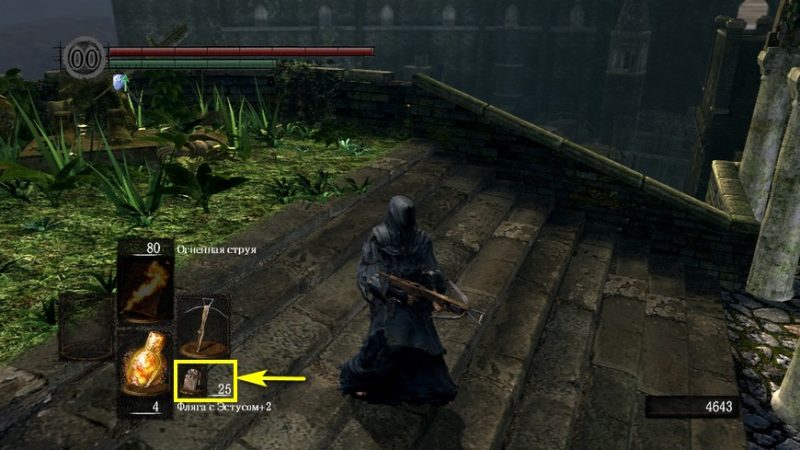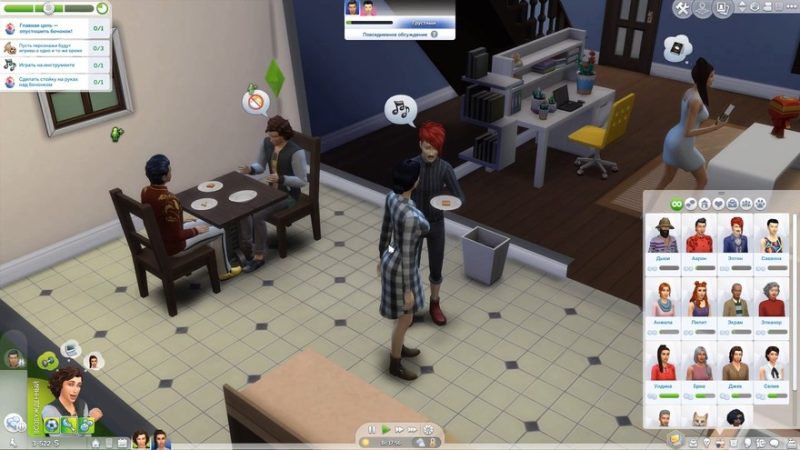Путеводитель Окогавы по
Mass Effect — Руководство для редактора сохранений
Большая часть информации, представленной в этом руководстве, исходит из моих попыток и неудач, но сейчас самое время углубиться в это. Вы знаете что-нибудь о «Редакторе сохранений Mass Effect 2» Гиббеда, чего здесь не было? Отпишитесь здесь: [email protected] с темой: «Gibbed Guide» и вашим именем, которое я опубликую в благодарностях.
Как открыть и отредактировать сохранения из Mass Effect 2
Загрузите редактор сохранений Mass Effect 2 от Gibbed, если вы еще этого не сделали
найдите и загрузите сохранение, которое хотите отредактировать.
У каждого прохождения в Mass Effect 2 есть своя уникальная папка. В Windows XP его можно найти здесь:
../Документы и настройки / YourComputerID / Мои документы / BioWare / Mass Effect 2 / Сохранить
(../Документы и настройки / Имя пользователя / Мои документы / BioWare / Mass Effect 2 / Сохранить)
Внесите необходимые изменения и сохраните их, затем нажмите на третий значок (в верхнем левом углу), который выглядит как старая 3,5-дюймовая дискета, появится окно. Теперь вы можете изменить папку, перезаписать или просто дать измененную файл с новым именем. Для вашей безопасности, если вы хотите дать измененному файлу имя, отличное от исходного, попробуйте следовать структуре нового имени, так как имена имеют ограничения, например, у вас есть Save_0001.pcsav, затем сохраните его как Save_0002.pcsav — после внесения необходимых изменений Старайтесь не перезаписывать исходное сохранение, особенно смешивая все там без особого понимания.
Как найти и изменить основные игровые аспекты в файле сохранения
- Откройте «Mass Effect 2 Save Editor» Гиббеда и загрузите файл, который хотите отредактировать
- Выберите вкладку «Raw»
- В « 2. Команда» нажмите « Player», чтобы просмотреть полное дерево
- Вы найдете здесь много хорошего.
[03] Как изменить имя своего персонажа
- Во вкладке «Raw», « 2. Squad», « Player» есть поле «Name»
- Щелкните левой кнопкой мыши по этому полю, в котором сейчас отображается имя текущего персонажа, и просто измените его.
- Сохраните, загрузите ваше сохранение в игру, чтобы увидеть изменения.
[04] Как изменить свой класс в середине игры (и /или добавить себе очки умений)
В игре подсчитайте, сколько «очков навыков» будет у вашего персонажа после смены специализации, и запишите это число, а затем загрузите сохранение, которое вы хотите изменить, с помощью редактора выше.
На вкладке «Raw» в « 2. Squad» откройте « Player», вот эти два поля прямо под аспектом:
Имя подходящее для класса
Название класса
Чтобы изменить свой класс сейчас на новый, замените текущую информацию о нем в полях «Дружественное имя класса» и «Дружественное имя класса» следующей информацией:
Хранитель
Дружественное название класса: 93951
Имя класса: SFXGame.SFXPawn_PlayerSentinel
Солдат
Дружественное название класса: 93952
Имя класса: SFXGame.SFXPawn_PlayerSoldier
Инженер
Дружественное название класса: 93953
Имя класса: SFXGame.SFXPawn_PlayerEngineer
Умелый
Дружественное название класса: 93954
Имя класса: SFXGame.SFXPawn_PlayerAdept
Исследователь
Дружественное название класса: 93955
Имя класса: SFXGame.SFXPawn_PlayerInfiltrator
Штурмовик
Дружественное название класса: 93956
Имя класса: SFXGame.SFXPawn_PlayerVanguard
После изменения класса в редакторе ваши очки навыков будут сброшены на 0, поэтому найдите поле «Очки талантов» и введите количество очков для вашего персонажа, вы должны были его запомнить (или что-то еще).
Сохраните, а затем загрузите сохранение и распределите очки. Вам придется снова перетащить большинство значков навыков, так как при смене класса часто доступны совершенно новые навыки.
[05] Как изменить волосы персонажа (пока что только для женских персонажей)
Если у вас есть несколько кодов для волос (особенно для мужчин), отправьте их на [email protected] с темой «Коды с гибкими волосами». Не забудьте подписаться, например, укажите имя, если хотите, чтобы оно отображалось в титрах.
На вкладке «Raw» в разделе « 2. Squad» откройте « Player», откройте Appearance, затем нажмите Morph Head:
В «Сетка волос» замените правое поле одной из этих сеток, которые недоступны в стандартном построителе:
Важно: неплохо было бы скопировать исходные настройки, которые потом можно будет восстановить.
BIOG_HMF_HIR_PRO.Mom.HMF_HIR_Mom_MDL
BIOG_HMF_HIR_PRO.Cyberbabe.HMF_HIR_Cyb_MDL
BIOG_HMF_HIR_PRO.Ashley.HMF_HIR_PROAshley_MDL
BIOG_HMF_HIR_PRO.Sexy.HMF_HIR_Sxy_MDL
BIOG_HMF_HIR_PRO.Mohawk.HMF_HIR_Mhk_MDL
Найдите поле «Параметры текстуры», щелкните справа (Коллекция) [.]
Найдите эти четыре поля и измените значения следующим образом:
Для «BIOG_HMF_HIR_PRO.Mom.HMF_HIR_Mom_MDL»
Hair_Diff: BIOG_HMF_HIR_PRO.Mom.HMF_HIR_Mom_Diff
Capelli_Norm: BIOG_HMF_HIR_PRO.Mom.HMF_HIR_Mom_Norm
Маска для волос: BIOG_HMF_HIR_PRO.Mom.HMF_HIR_Mom_Mask
Плотность волос: BIOG_HMF_HIR_PRO.Mom.HMF_HIR_Mom_Tang
Для «BIOG_HMF_HIR_PRO.Cyberbabe.HMF_HIR_Cyb_MDL»
Hair_Diff: BIOG_HMF_HIR_PRO.Cyberbabe.HMF_HIR_Cyb_Diff
Hair_Norm: BIOG_HMF_HIR_PRO.Cyberbabe.HMF_HIR_Cyb_Norm
Маска для волос: BIOG_HMF_HIR_PRO.Cyberbabe.HMF_HIR_Cyb_Mask
Плотность волос: BIOG_HMF_HIR_PRO.Cyberbabe.HMF_HIR_Cyb_Tang
Для «BIOG_HMF_HIR_PRO.Ashley.HMF_HIR_PROAshley_MDL»
Hair_Diff: BIOG_HMF_HIR_PRO.Ashley.HMF_HIR_PROAshley_Diff
Capelli_Norm: BIOG_HMF_HIR_PRO.Ashley.HMF_HIR_PROAshley_Norm
Маска для волос: BIOG_HMF_HIR_PRO.Ashley.HMF_HIR_PROAshley_Mask
Плотность волос: BIOG_HMF_HIR_PRO.Ashley.HMF_HIR_PROAshley_Tang
Для «BIOG_HMF_HIR_PRO.Sexy.HMF_HIR_Sxy_MDL»
Hair_Diff: BIOG_HMF_HIR_PRO.Sexy.HMF_HIR_Sxy_Diff
Capelli_Norm: BIOG_HMF_HIR_PRO.Sexy.HMF_HIR_Sxy_Norm
Маска для волос: BIOG_HMF_HIR_PRO.Sexy.HMF_HIR_Sxy_Mask
Волосы_танг: BIOG_HMF_HIR_PRO.Sexy.HMF_HIR_Sxy_Tang
Для «BIOG_HMF_HIR_PRO.Mohawk.HMF_HIR_Mhk_MDL»
Hair_Diff: BIOG_HMF_HIR_PRO.Mohawk.HMF_HIR_Mhk_Diff
Hair_Norm: BIOG_HMF_HIR_PRO.Mohawk.HMF_HIR_Mhk_Norm
Маска для волос: BIOG_HMF_HIR_PRO.Mohawk.HMF_HIR_Mhk_Mask
Плотность волос: BIOG_HMF_HIR_PRO.Mohawk.HMF_HIR_Mhk_Tang
Сохраните изменения, затем загрузите сохраненную игру в ME2
[06] Как изменить цвет волос, бровей, глаз, кожи и так далее
Интересный факт: многие люди этого не заметили, но ME1 имеет более широкую цветовую гамму в настройках лица, чем ME2. По некоторым довольно странным причинам BioWare решила упростить цветовую гамму для второй части. Таким образом, до выпуска редактора Gibbed единственным способом сделать глаза Фримена (Дюны) «синими в синем» было сначала создать персонажа в ME1, а затем импортировать его в ME2, не внося никаких дальнейших изменений в новый редактор лиц. После многих настроек вот мои результаты:
На вкладке «Raw», « 2. Squad» выберите « Player», затем Appearance и, наконец, Morph Head:
- Найдите поле «Параметры вектора», щелкните левой кнопкой мыши (Коллекция) [.]
- Затем решите, что вы хотите изменить.
Как изменить цвет радужки:
Найдите поле «EYE_Iris_Colour_Vector» и щелкните поле « значение» (справа), чтобы полностью его развернуть.
Введите новый цвет радужной оболочки.
Если вам удалось получить совершенно новый цвет глаз, волос или кожи, не стесняйтесь отказаться от подписки на цветовые коды (с описанием) на [email protected] с темой «Гибкие цветовые коды». Не забудьте подписаться, например, укажите имя, если хотите, чтобы оно отображалось в титрах. Если у вас есть интересная «сборка», отправьте ее, как я сделал с моим примером «Кварианцы»
Важная информация: на первый взгляд цифры могут показаться ошеломляющими, но на самом деле они имеют только значения RGB, которые можно округлить в большую или меньшую сторону.
Прежде чем мы начнем, я запишу несколько интересных значений цвета для радужной оболочки (не стесняйтесь экспериментировать). Обратите внимание, что я ввожу «немедленные» цветовые диапазоны (пример): «0,9, 0,0, 0,0, 1″:
Красные глаза (стандарт): 0,1, 0,0, 0,0, 1
Красные (светлые) глаза: 0,9, 0,0, 0,0, 1
Красные (яркие) глаза: 0,10, 0,0, 0,0, 1
Красные глаза (слева): 0,20, 0,0, 0,0, 1
Голубые глаза (неестественные): 0,0, 0,0, 0,1, 1
Голубые глаза (искусственные): 0,0, 0,0, 0,9, 1
Голубые глаза (яркие): 0,0, 0,0, 0,10, 1
Голубые глаза (слева): 0,0, 0,0, 0,20, 1
Фиолетовые (светлые) глаза: 1, 1, 6, 1
Фиолетовые (яркие) глаза: 1, 1, 10, 1
Серые глаза (стандарт): 0,7893139, 0,7372048, 0,6592241, 1
Серые глаза (почти белые) 0,9893138, 0,9372048, 0,9592241, 1
Белые (яркие) глаза: 10, 10, 10, 1
Белые глаза (слева): 20, 20, 20, 1
Желтые глаза (яркие): 10, 10, 0, 1
Чтобы получить совершенно уникальное изменение «чужие глаза в черном» (чернее, чем у Дрелла:
Поле: EYE_Iris_Colour_Vector: 0, 0, 0, 1
Поле: EYE_White_Colour_Vector: 0, 0, 0, 1
Чтобы восстановить первоначальный цвет глазного яблока:
EYE_White_Colour_Vector (исходное значение): 0,7893139, 0,6372048, 0,5592241, 1
Чтобы изменить цвет кожи, найдите поле: «Тон кожи»
Внешний вид вампира: 0.9592996, 0.7488649, 0.6083597, 1
Нормальная кожа (белесая): 0,9592996, 0,6488649, 0,5083597, 1
Нормальная кожа (стандарт): 0,7592996, 0,3488649, 0,2083597, 1
Нормальная кожа (светлее): 0,9592996, 0,4488649, 0,3083597, 1
Серая кожа: 0,3488649, 0,3488649, 0,3488649, 1
Кожа глазного яблока: 0,7893139, 0,6372048, 0,5592241, 1
Снежная королева: 1, 1, 4, 1
- Найдите поле: «HED_Hair_Colour_Vector» (цвет волос) и «HED_Addn_Colour_Vector» (брови), щелкните (справа) на поле « значение», чтобы открыть его.
- Введите новый цвет.
- Сохранить, загрузить сохранение в ME2
[06a] Специальные стили/билды
Кварианский стиль :
Поле: EYE_Iris_Colour_Vector: 5, 5, 20, 1
Поле: EYE_White_Colour_Vector: 5, 5, 20, 1
Диапазон: Тон кожи: 0,6893139, 0,6372048, 0,9893139, 1
Поле: HED_Hair_Colour_Vector: 0.6893139, 0.6372048, 0.9893139, 1
Поле: HED_Addn_Colour_Vector: 0.5893139, 0.5372048, 0.8893139, 1
Вампирский стиль:
Диапазон: EYE_Iris_Colour_Vector: 0,20, 0,0, 0,0, 1
Поле: EYE_White_Colour_Vector: 0.7893139, 0.6372048, 0.5592241, 1
Диапазон: Тон кожи: 0,9592996, 0,7488649, 0,6083597, 1
Поле: HED_Hair_Colour_Vector: 0,7893139, 0,6372048, 0,5592241, 1
Поле: HED_Addn_Colour_Vector: 0.7893139, 0.6372048, 0.5592241, 1
[07] Как сохранить свою внешность (для использования в дальнейшем)
откройте редактор сохранений и загрузите любое сохранение, содержащее «лицо», которое вы хотите сохранить.
- выберите вкладку «Панель инструментов»
- нажмите кнопку «Экспорт»
- перейдите в каталог сохранения и создайте новую папку в основной папке сохранения под названием «Лица»
- Сохраните «образ» под этим именем, чтобы сразу понять, о чем он будет в следующий раз.
[08] Как импортировать (т.е заменить) лицо
- откройте редактор и загрузите любое сохранение, в котором вы хотите заменить лицо персонажа
- откройте вкладку «Панель инструментов» и нажмите «Импорт»
- укажите положение своего «лица» и загрузите его
- сохранить изменения.
[09]Как сделать ванильную внешность мужского/женского персонажа с фотографии
- откройте редактор и загрузите любое сохранение, в котором вы хотите, чтобы лицо вашего персонажа выглядело как фотография
- На вкладке «Raw», « 2. Squad» откройте « Player», затем « Appearance» и найдите поле «Has Morph Head», измените значение «True» на « ложь»
- Любопытство: чтобы восстановить внешний вид персонажа до стандартной версии, просто измените значение в поле «Morph Head» на «True» и импортируйте новое лицо. ПРЕДУПРЕЖДЕНИЕ. Невозможность импортировать внешний вид после таких изменений приведет к повреждению сохранений, если вы СОХРАНИТЕ изменения перед импортом.
- сохранить изменения.
[10] Как изменить пол персонажа в игре
- Откройте редактор и загрузите необходимое сохранение
- На вкладке «Raw», « 2. Squad» выберите « Player», найдите поле «Is Female».
- Если ваш персонаж в настоящее время мужчина, измените «Is female = false» на true»
- Если ваш персонаж в настоящее время женщина, измените «Is female = true» на false»
- Сохраните изменения.
Интересный факт: вы можете столкнуться с проблемами с отображением головы персонажа при изменении пола персонажа! Если вы редактируете эту вкладку только для активации романа »(я расскажу об этом более подробно чуть позже), не беспокойтесь. Активируйте романс, сохраните игру, затем перезапустите редактор, и этаж вернется в исходное положение.
Важные моменты: ЕСЛИ у вас возникли проблемы с отображением головы персонажа и вы собираетесь играть немного дольше или постоянно с персонажем с измененным полом, просто устраните неполадки в соответствии с инструкциями, описанными выше в разделе «Как импортировать» (т.е заменить » внешний вид »и« Как создать ванильного мужского / женского персонажа по фотографии »). Помните, что лица, созданные игроком, напрямую связаны с полом персонажа, поэтому убедитесь, что есть альтернатива в каталоге «лиц», или просто загрузите ванильный скин.
[11] Как завести отношения с представителем того же пола, входящего в ряды вашего экипажа, и который в свою очередь не входил в планы Electronic Arts/BioWare для постройки отношений.
Необязательно: в Mass Effect 2 в настройках / Активная игра: субтитры
Однополые любовники, которых полностью озвучила Дженнифер Хейл, — это Моринт и Келли Чемберс. Обо всех остальных «внеплановых» отношениях не сообщается. Чтобы узнать «опыт» с этими персонажами (w / fow / m), вы ДОЛЖНЫ активировать субтитры в игре.
Если ваша Шепард — женщина, возможно, вам нравятся:
Тали’Зора Нар Рая
Тема Zero
Миранда Лоусон
Если ваш Шепард — мужчина, то вы можете иметь близость с:
Гаррус Вакариан
Тейн Криос
Джейкоб Тейлор
[11a] Путь 1 (более легкий)
Играйте с персонажами, которых BioWare подготовила для построения отношений, например, для мужа персонажа — Тали, поэтому, когда вы получите задание пройти через реле Омега 4 — НЕ ДЕЛАЙТЕ ЭТО вместо этого — СОХРАНИТЕ и «смените пол», затем загрузите сохранение с измененный жанр и откройте галактическую карту, теперь «вручную» входит Омега-4… Роман отлично справится со своей ролью, даже после победы над коллекционерами и вашего решения «продолжать играть».
Чтобы понять, что я имею в виду, загрузите мое отношение к Тали и прочтите прилагаемый текстовый документ:
СВЯЗЬ
[11b] Путь 2 (Продвинутый)
Учитывая сложный характер и запутанные вопросы многих людей, которые пошли по этому пути, я прошу вас, если возможно, выбрать первое.
Играя таким персонажем, который вам нравится, не нажимайте «выбор личной темы» при разговоре с членами команды, с которыми вы планируете поддерживать отношения, до того, как выполните их личный запрос. Кроме того, вы ДОЛЖНЫ сохранить свою игру (не перезаписывать !!) перед разговором с этим персонажем. Теперь измените свой пол, например, если вы хотите отношений с Тали, вы должны быть мужчиной, когда говорите с ней. Когда начнется роман, вернитесь к своему изначальному полу (в данном случае женскому) и продолжайте играть. Повторяйте эти шаги по мере необходимости, например, большинство отношений заставят вас сменить пол как минимум 2 или 3 раза, чтобы развить их дальше. В случае с Тали — 2 раза. Если вы думаете, что запутались, выбирайте первый маршрут.
[12] Дополнительная информация
Вот несколько увлекательных изображений любовного романа моего персонажа с Тали:
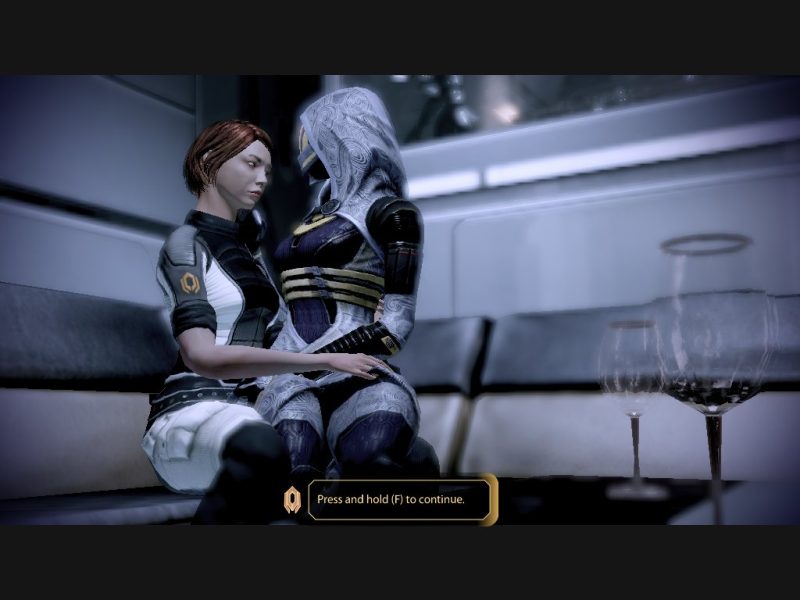

Хотите увидеть истинное лицо Тали? Затем проверьте лицо Тали в папке с изображениями.
[Источник]
Персональный сайт Дмитрия Маслова
Инструкция по запуску Dark Souls: Prepare to die edition на Windows 8.1
Dark Souls не запускается в Windows 8? Что ж, тогда вы попали в нужное место! Вот руководство к действию, надеюсь, оно поможет:
1. Удалите Игры для Windows Live.
Целимся в правый угол экрана — Параметры — Панель управления — Удаление программы.
Мы перейдем в окно «Программы и компоненты». Здесь нам нужно найти Microsoft Games For Windows Marketplace и удалить его, следуя инструкциям.
2. Установите Games for Windows Live в режиме совместимости с Windows 7 и с правами администратора.
Загрузите установщик Games for Windows Live (там должна быть кнопка «Загрузить»). Когда он будет загружен, найдите этот файл и перейдите к его свойствам, щелкнув правой кнопкой мыши.
В открывшемся окне переходим во вкладку «Совместимость», где указываем совместимость с Windows 7 и права администратора, как показано на скриншоте:
Затем нажмите «ОК» и запустите файл, следуя инструкциям по установке.
3. Запустите Dark Souls. Введите свое имя пользователя и пароль в GFWL, которые должны появиться на этот раз. Следуй инструкциям.
4. Убедившись, что игра больше не ругается на отсутствие сети, закройте ее.
5. Скачайте патч для изменения разрешения экрана в Dark Souls. Есть ссылка «скачать DSfix22 здесь». После загрузки разархивируйте архив.
6. Найдите папку с Dark Souls. Для этого в Steam щелкните правой кнопкой мыши Dark Souls, перейдите в свойства.
На вкладке «Свойства» на вкладке «Локальные файлы» щелкните «Просмотр локальных файлов».
Папка с игрой откроется. Откройте внутри нее папку DATA.
7. Скопируйте файлы патча в папку DATA игры.
8. Откройте файл DSfix.ini в папке с игрой с помощью Блокнота или любого другого текстового редактора и найдите там строки:
ширина рендера 1920
renderHeight 1080
Замените числа желаемым разрешением экрана. Если у вас мощный компьютер, я также рекомендую вам найти линейку
разблокировать FPS 0
И замените 0 на 1. Это сделает игру более плавной.
9. В самой игре в настройках убедитесь, что сглаживание отключено.
Ниже вы можете прочитать замечательный рассказ о том, как я все понял, если, конечно, это интересно.
[Источник]
Найдите все скрытые области в Dark Souls: Remastered. Далее мы покажем вам, как открыть Раскрашенный мир, скрытую область в DLC
Как получить доступ к секретным областям | Озеро Золы (Ash Lake), Нарисованный мир (Painted World) и Олачиль (Oolacile)
Секретные области — это скрытые места, каждое из которых имеет свои особенности. Одним из таких «секретов» является расширение DLC, но открыть его довольно проблематично, поэтому мы выделили его в нашей статье как отдельную область, хотя на самом деле он представляет собой 3 или 4 зоны одновременно.
Возвращение в Северное Прибежище Нежити (Northern Undead Asylum)
Стартовая зона игры может быть пересмотрена. Чтобы вернуться, вам нужно разблокировать значок лифта из Огненного святилища в Северном приходе нежити. На лифте спуститесь из руин и следуйте по узкому коридору к большому гнезду.
Чтобы вернуться в Северный Храм Нежити, вам нужно взаимодействовать с большим вороньим гнездом, расположенным высоко в Храме Огня. На обратном пути у вас будет возможность встретиться с Бродячим Демоном и добавить в свою коллекцию предмет под названием Странная кукла).
Полость (Great Hollow)/ Озеро Золы
Чтобы добраться до пещеры, направляйтесь к болоту под Blighttown. Оттуда заберитесь на корни необычного дерева и атакуйте стены, чтобы открыть секретную комнату с сундуком. В этой потайной комнате также атакуйте стены, чтобы найти еще один вход, ведущий в Полость.
Впадина — это длинный и опасный спуск, который ведет прямо к Пепельному озеру. Остерегайтесь сильных врагов в этой позиции. Они могут наложить на вас проклятие, и если вы споткнетесь, то обязательно умрете после долгого и безрадостного падения. Если вам все же удастся выжить на спуске, вы окажетесь в Эш-Лейк.
Пепельное озеро — еще одна небольшая локация с очень сильными противниками. Вам придется сражаться за свою жизнь с Гидрой (Гидрой) и моллюсками-людоедами, но этот трудный путь приведет к одной из лучших наград. В конце пути находится дракон, который может дать вам возможность самостоятельно превратиться в дракона. Или, что тоже круто, вы получите голову дракона, которая может дышать огнем.

Нарисованный мир Ариамиса (Painted World of Ariamis)
В нарисованный мир Ариамиса можно попасть через впечатляющую картину в соборе Анор Лондо. Чтобы по-настоящему войти в нарисованный мир, вам понадобится уникальный ключ под названием Strange Doll.
Странную куклу можно найти в комнате в Северном округе Нежити, когда вы снова посетите эту область. Используйте гигантское гнездо в Храме Огня (мы говорили об этом ранее), чтобы вернуться в Северное графство Нежити и получить Странную куклу — она находится в том же подземелье, где вы начали игру.
Раскрашенный мир — это довольно большая территория замка, где вас ждут кровожадные враги и бессмертный дракон. Чтобы выйти из него, вам нужно пройти в башню напротив моста и поговорить с Присциллой Полукровкой. Это дополнительный босс, но он будет сражаться с вами, только если вы нападете на него.
Олачиль (Oolacile of the Abyss)
Огромная территория была включена в Dark Souls: Remastered, но добраться до нее непросто. Вы должны выполнить следующие шаги, чтобы спасти Dusk of Oolacile, NPC, и забрать сломанный кулон).
Некоторые из этих шагов можно выполнить в начале игры, но лучше подождать, пока вы не победите Орнштейна и Смоу и не получите Lordvessel).
- Отправляйтесь в Низину Темного Корня и убейте Гидру.
- Покиньте это место и вернитесь позже в пещеру, рядом с которой появляется Гидра.
- Внутри пещеры будет голем. Убейте его, появится Заря Олацил. Поговорить с ней.
- Теперь, когда вы спасли Рассвет, перейдите в Архивы Герцога. Уничтожьте хрустального голема возле входа. Если вы спасли Зарю, она уронит Сломанный кулон.
- Вернитесь со сломанной подвеской в пещеру, где вы нашли Зарю. В задней части пещеры будет запущена кат-сцена, которая перенесет вас в Олацил.
В этой области DLC есть 4 босса: Хранитель Святилища, Асториас Странник Бездны, Манус, Отец Бездны и Черный дракон Каламит. Вы также найдете новые заклинания, новую броню, новых торговцев и новое оружие. Есть также много мест для исследования, в том числе Королевский лес, городок Олацил и Пропасть бездны. Это зона высшего уровня, поэтому отправляйтесь туда только тогда, когда будете полностью готовы.
[Источник]
Исчерпывающее, простое в использовании руководство, показывающее, как использовать таблицу Cheat Engine DS3 для создания предметов в Dark Souls III на ПК и Mac (Steam).
How to Revert a Softban
Проще говоря, мягкий бан выдается, когда игра обнаруживает, что вы использовали Cheat Engine. Если у вас есть мягкий бан, вы сможете играть онлайн только с другими игроками, у которых есть мягкий бан.
Вы получите два сообщения, когда игра обнаружит, что вы использовали Cheat Engine. Первое — это предупреждающее сообщение, второе — сообщение о том, что вас забанили. Ниже мы изложили, что они означают и что делать, если вы их получили.
[CAUTION] INVALID GAME DATA HAS BEEN DETECTED
Если вы получили указанное выше сообщение, значит, вы еще не были забанены, но будете, если не прекратите использовать Cheat Engine и должным образом удалите свои сохранения. Если вы успешно удалите свои сохранения и больше не используете Cheat Engine, это сообщение должно исчезнуть примерно через 0-14 дней. См. Ниже, как правильно удалить свои сохранения.
[CAUTION] YOU HAVE BEEN PENALIZED
Это сообщение означает, что вас забанили. Вам нужно будет удалить все свои данные сохранения и не использовать Cheat Engine в течение как минимум 28 дней, прежде чем сообщение исчезнет и ваш мягкий бан будет снят. См. Ниже, как удалить данные сохранения.
How to Properly Delete Your Save Data
Обратите внимание, что выполнение этих шагов приведет к безвозвратному удалению всех ваших сохранений. См. Здесь, как сделать резервную копию.
Чтобы правильно удалить данные сохранения, сначала откройте Dark Souls 3 (при подключении к Интернету), нажмите «Загрузить игру» и удалите все сохраненные игры. Вы не можете быть уверены, какое сохранение вызывает проблемы, поэтому единственный способ убедиться, что предупреждающее сообщение будет удалено, — это удалить их все.
Затем закройте Dark Souls 3, откройте проводник и введите% appdata% в адресной строке:
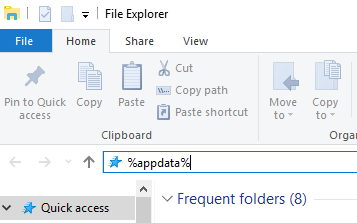
Затем удалите папку «DarkSoulsIII».
Если у вас возникли проблемы с поиском папки DarkSoulsIII, ознакомьтесь с этим руководством, чтобы найти место для сохранения Dark Souls 3.
Откройте Dark Souls 3 с подключением к Интернету и начните новую игру без Cheat Engine. Вы должны запустить новую игру, которая синхронизируется с / save на серверах Dark Souls 3, чтобы перезаписать ваши старые данные сохранения (иначе DS3 не узнает, что вы их удалили).
Если с этого момента вы играете нормально, сообщение (я) исчезнет через несколько недель (обратите внимание, что исчезновение сообщения о штрафных санкциях может занять до 60 дней).
[Источник]